- লেখক Jason Gerald [email protected].
- Public 2024-01-15 08:10.
- সর্বশেষ পরিবর্তিত 2025-01-23 12:07.
এই উইকিহাউ আপনাকে শেখায় কিভাবে ইউটিউবে মন্তব্য মুছে ফেলতে হয়। আপনি নিজে বা অন্যদের দ্বারা আপলোড করা মন্তব্যগুলি আপনার চ্যানেলে মুছে ফেলতে পারেন। মনে রাখবেন যে আপনি অন্য কারো ভিডিওতে পোস্ট করা মন্তব্যগুলি মুছে ফেলতে পারবেন না। যাইহোক, আপনি কোন চ্যানেলে অশ্লীল মন্তব্য রিপোর্ট করতে পারেন যদি সেগুলি স্প্যাম হয় বা সহিংসতা দেখায়। একবার রিপোর্ট করা হলে, মন্তব্যগুলি অবিলম্বে লুকানো হবে যাতে আপনি সেগুলি দেখতে না পান।
ধাপ
2 এর পদ্ধতি 1: মন্তব্য মুছে ফেলা
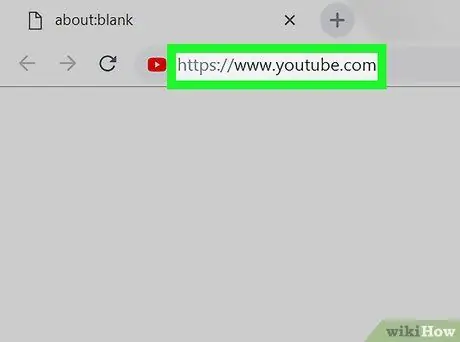
ধাপ 1. ইউটিউব খুলুন।
আপনি একটি মোবাইল ডিভাইসে ইউটিউব অ্যাপ খুলতে পারেন অথবা ব্রাউজারে https://www.youtube.com/ ব্যবহার করতে পারেন।
আপনি যদি আপনার অ্যাকাউন্টে লগ ইন না করেন, তাহলে " ⋮"(বা ক্লিক করুন" সাইন ইন করুন ডেস্কটপ সাইটে) এবং চালিয়ে যেতে আপনার ইমেল ঠিকানা এবং পাসওয়ার্ড লিখুন।
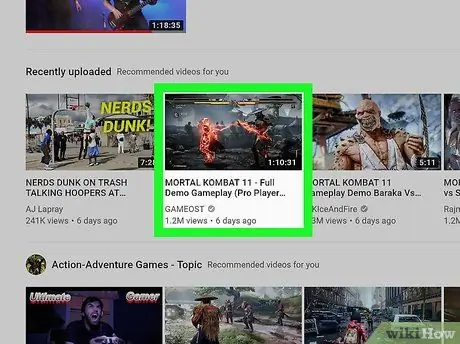
পদক্ষেপ 2. মন্তব্য সহ ভিডিওটি দেখুন।
আপনি ইউটিউব সার্চ বারে তার নাম লিখে একটি ভিডিও অনুসন্ধান করতে পারেন। মোবাইল ডিভাইসে, ম্যাগনিফাইং গ্লাস আইকন স্পর্শ করে এই বারটি অ্যাক্সেস করা যায়।
যদি আপনার ভিডিওগুলির মধ্যে একটি মন্তব্য আপলোড করা হয়, প্রোফাইল আইকনে আলতো চাপুন, নির্বাচন করুন " আমার চ্যানেল ”, এবং সংশ্লিষ্ট ভিডিও (মোবাইল ডিভাইসে) স্পর্শ করুন। আপনি ক্লিক করতে পারেন " আমার চ্যানেল ”(ডেস্কটপ সাইটগুলিতে) একটি ভিডিও নির্বাচন করতে পৃষ্ঠার উপরের বাম কোণে।
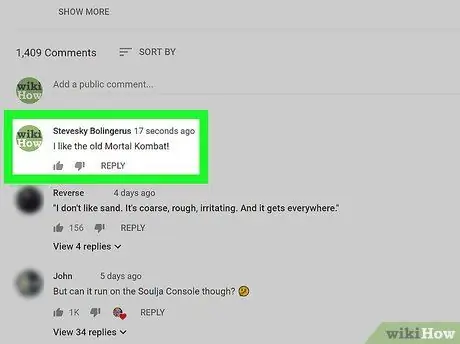
ধাপ 3. আপনি যে মন্তব্যটি মুছে ফেলতে চান তা সনাক্ত করুন।
এটা সম্ভব যে মন্তব্যটি খুঁজতে আপনাকে সোয়াইপ করতে হবে, বিশেষ করে যখন আপনি YouTube মোবাইল অ্যাপ ব্যবহার করছেন।
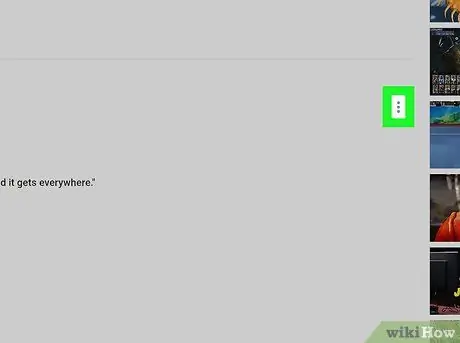
ধাপ 4. নির্বাচন করুন।
আপনি যে মন্তব্যটি মুছতে চান তার নীচের ডানদিকে রয়েছে। এর পরে, একটি পপ-আপ মেনু প্রদর্শিত হবে।
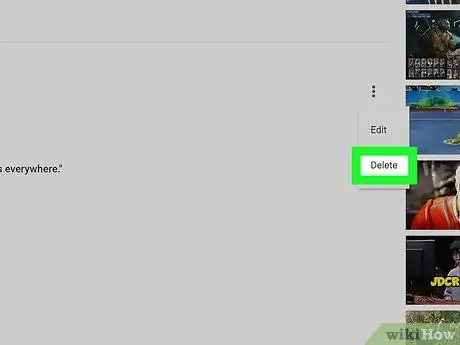
ধাপ 5. মুছুন নির্বাচন করুন অথবা অপসারণ.
আপনি বিকল্পটি দেখতে পাবেন " মুছে ফেলা "ভিডিও থেকে নিজের মন্তব্য মুছে ফেলার সময়, অথবা" অপসারণ ”যদি আপনি আপনার ভিডিও থেকে অন্য ব্যবহারকারীদের মন্তব্য মুছে ফেলতে চান। এর পরে, মন্তব্যগুলি অবিলম্বে মুছে ফেলা হবে (ডেস্কটপ সাইটগুলিতে)।
মোবাইল অ্যাপে, আপনাকে বিকল্পটি স্পর্শ করতে হবে " মুছে ফেলা "অথবা" অপসারণ " অনুরোধ করা হলে.
2 এর পদ্ধতি 2: অশালীন মন্তব্য রিপোর্ট করা
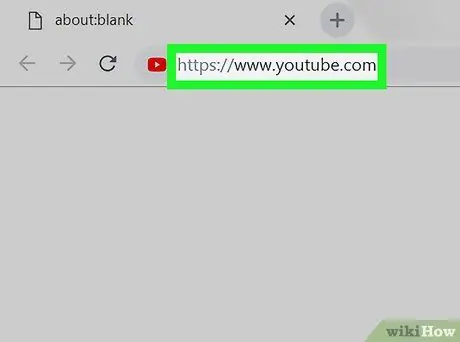
ধাপ 1. ইউটিউব খুলুন।
আপনি একটি মোবাইল ডিভাইসে ইউটিউব অ্যাপ খুলতে পারেন অথবা ব্রাউজারে https://www.youtube.com/ ব্যবহার করতে পারেন।
আপনি যদি আপনার অ্যাকাউন্টে লগ ইন না করেন, তাহলে " ⋮"(বা ক্লিক করুন" সাইন ইন করুন ডেস্কটপ সাইটে) এবং চালিয়ে যেতে আপনার ইমেল ঠিকানা এবং পাসওয়ার্ড লিখুন।
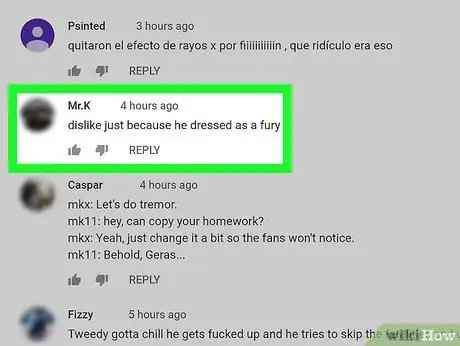
ধাপ 2. আপনি যে মন্তব্যটি রিপোর্ট করতে চান তা খুঁজুন।
আপনি ইউটিউব সার্চ বারে তাদের শিরোনাম লিখে এই মন্তব্যগুলির সাথে ভিডিওগুলি অনুসন্ধান করতে পারেন। মোবাইল অ্যাপে, ম্যাগনিফাইং গ্লাস আইকন স্পর্শ করে এই বারটি অ্যাক্সেস করা যায়।
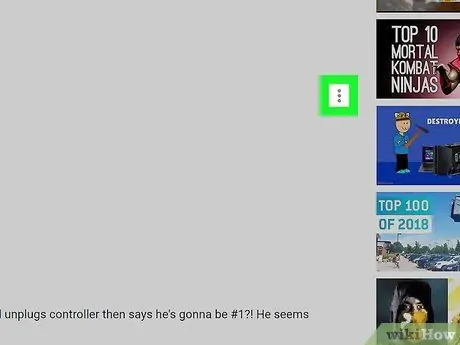
ধাপ 3. নির্বাচন করুন।
আপনি যে মন্তব্যটি মুছতে চান তার নীচের ডানদিকে রয়েছে। এর পরে একটি পপ-আপ মেনু আসবে।
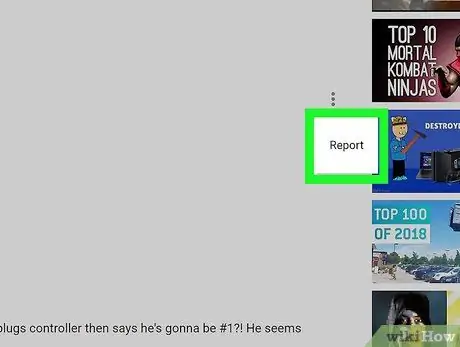
ধাপ 4. প্রতিবেদন নির্বাচন করুন (মোবাইল অ্যাপ) অথবা স্প্যাম বা অপব্যবহারের প্রতিবেদন করুন (ডেস্কটপ সাইট)।
একটি পপ-আপ উইন্ডো নিম্নলিখিত বিকল্পগুলির সাথে প্রদর্শিত হবে:
- ” অবাঞ্ছিত বাণিজ্যিক সামগ্রী বা স্প্যাম "(" অবাঞ্ছিত বাণিজ্যিক সামগ্রী বা স্প্যাম ")
- ” পর্নোগ্রাফি বা যৌন স্পষ্ট উপাদান ("অশ্লীল বা যৌন উত্তেজক বিষয়বস্তু")
- ” ঘৃণামূলক বক্তব্য বা গ্রাফিক বক্তৃতা ”(“ঘৃণামূলক বক্তব্য বা স্পষ্ট”)
- ” হয়রানি বা হয়রানি ”(“সহিংসতা বা বুলিং”) - যদি আপনি এই বিকল্পটি নির্বাচন করেন, তাহলে আপনাকে এগিয়ে যাওয়ার আগে সহিংসতার ধরন (যেমন আপনার বা অন্যান্য ব্যবহারকারীদের বিরুদ্ধে) নির্দিষ্ট করতে হবে।
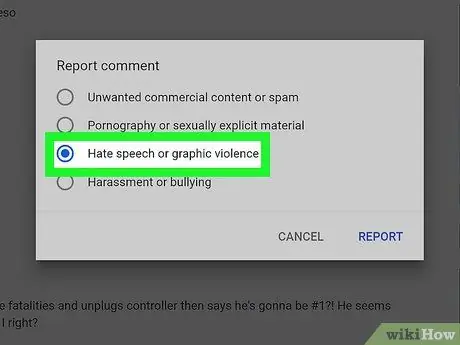
ধাপ 5. একটি বিকল্প নির্বাচন করুন।
নিশ্চিত করুন যে আপনি যে বিকল্পটি নির্বাচন করেছেন তা সঠিকভাবে মন্তব্যকে প্রতিফলিত করে কারণ আপনার কোনও মন্তব্যকে ভুলভাবে রিপোর্ট করা উচিত নয়।
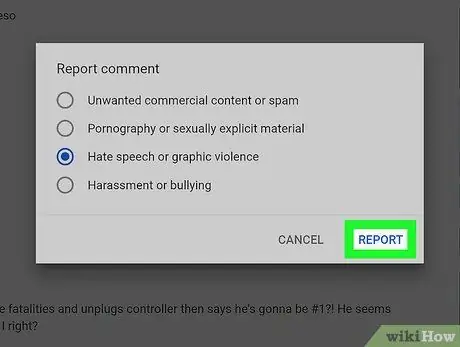
ধাপ 6. প্রতিবেদন নির্বাচন করুন।
এটি পপ-আপ উইন্ডোর নিচের-ডান কোণে। এর পরে, মন্তব্যগুলি রিপোর্ট করা হবে এবং দৃশ্য থেকে লুকানো হবে।






